おサイフケータイの初期設定をする
1.おサイフケータイを起動する
![アプリケーション画面の[おサイフ/ショッピング]を表示しておく,[おサイフケータイ]をタップ](/contents/061/img/img20110824095644019567.jpg)
2.初期設定を完了する
![1[はい]をタップ,2[初期設定完了]が表示されたら[閉じる]をタップ ,はじめてMEDIAS WPを起動したときに設定を完了しているときは、この手順は表示されない,[初期設定]が表示された](/contents/061/img/img20110831105750079370.jpg)
3.[おサイフケータイ特集]を表示する
![おサイフケータイで利用できるサービスの一覧が表示される,[おサイフケータイ特集]をタップ ,[サービス一覧]が表示された](/contents/061/img/img20110831105807075003.jpg)
おサイフケータイ用のアプリをダウンロードする
1.サービスの詳細を確認する
![ここではマクドナルド公式アプリをダウンロードする,画面を下にスクロールすると、対応しているサービスの一覧が表示される,[Smart Style]が表示された,[マクドナルド公式アプリ]をタップ](/contents/061/img/img20110824154351008185.jpg)
2.アプリのダウンロードページを表示する
![マクドナルド公式アプリの詳細が表示された ,[Androidマーケットからダウンロード]をタップ](/contents/061/img/img20110824154721066854.jpg)
3.アプリをインストールする
![1 [無料] をタップ,2[OK]をタップ,Androidマーケットのダウンロードページが表示された,アプリがインストールされる](/contents/061/img/img20110831105836038824.jpg)
おサイフケータイのサービスを利用する
1.[マイページ]を表示する
![あらかじめスマートフォン会員に登録をしておく ,マクドナルドのアプリを起動しておく ,会員登録をしていないときは[空メールを送る]をタップして新規に登録する,[マイページ]をタップ](/contents/061/img/img20110824160036048483.jpg)
2.ログインする
![1 メールアドレスとパスワードを入力 ,2[ログイン]をタップ,3[マクドナルド用FeliCa領域初期化]が表示されたら、[FeliCa初期化]をタップ,[マイページ]が表示された](/contents/061/img/img20110824160916066243.jpg)
3.クーポンを表示する
![ログインが完了した,現在利用できるクーポンの一覧が表示される ,[クーポン]をタップ](/contents/061/img/img20110824161106045404.jpg)
4.クーポンを利用する
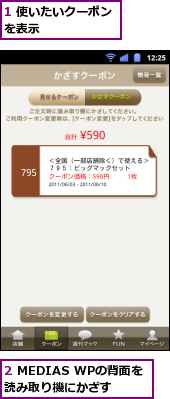
[ヒント]どのようなサービスが使えるの?
おサイフケータイに対応したサービスは、「おサイフケータイの初期設定をする」の手順3のサービス一覧画面で確認できます。2011年6月現在で対応しているのは、電子マネーの「 QUICPay」や「iD」、「DCMX」、「Edy」、「WAON」、交通機関で利用できる「ANA ICサービス」、ポイントカードやクーポンとして使える「ゴールドポイントカード」、「マツキヨポイントアプリ」、「マクドナルド」などがあります。「モバイルSuica」には2011年7月23日以降に対応する予定です。
[ヒント]一部のアプリはアプリケーション画面にもある
マクドナルドなどのおサイフケータイ対応アプリは、アプリケーション画面の一覧からもインストールできます。ただし、一部のアプリのみとなるので、他のアプリも使いたいときは、手順のように[おサイフケータイ]からダウンロードした方がいいでしょう。
[ヒント]iDやEdyを利用するには
iDやEdyを利用するには、それぞれのアプリをダウンロードする必要があります。「おサイフケータイの初期設定をする」の手順3で利用したいアプリを選択して、ダウンロードしましょう。なお、利用方法はサービスによって異なります。たとえば、iDの場合は、決済に利用するクレジットカードの登録が必要です。Edyの場合は、アプリをダウンロード後、初期設定をすることで使えますが、実際に支払いに利用するには事前に一定の金額をチャージ(入金)する必要があります。店頭のレジや専用端末、登録したクレジットカードなどからチャージしましょう。




